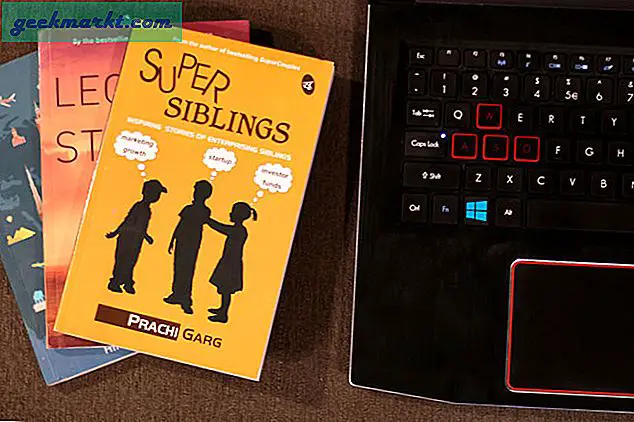Eşleştirilmiş iPhone yakınınızda olmasa da Apple Watch'u AirPods'a bağlayarak müzik dinleyebilirsiniz. Aynı şeyi Android saat ve herhangi bir Bluetooth kulaklıkla yapabilirsiniz. Sabah koşusu veya spor seanslarınız için kullanışlıdır.
Ne yazık ki, Spotify Android saatinde bağımsız bir uygulama olarak çalışamaz, bu yüzden bu yolun dışındaydı. Ama neyse ki, Android saatte müzik indirmenin başka birçok yolu var.
Bunu 2 adımda yapacağız
- Android Watch'ta müzik aktarın
- Bluetooth Kulaklığı Android Wear ile Eşleştirme
1. Adım: Android Watch'ta müzik aktarın
1. Google Play Müzik
Android Saatinize hızlıca müzik indirmenin en kolay yolu Play Müzik'ten geçer. Ancak, Google Play Müzik uygulaması zaman zaman son derece titiz olabilir. Öncelikle, Google Play Müzik uygulamasını hem akıllı telefonunuza hem de akıllı saatinize indirin. Ayrıca, hem Android saatinizin hem de telefonunuzun aynı Google hesabı altında olması gerektiğini söylemeye gerek yok.
Bittiğinde, uygulamayı akıllı telefonda başlatın, birden fazla şarkıyı indirmeyi kolaylaştırmak için tüm şarkıları tek bir çalma listesine yerleştirin.
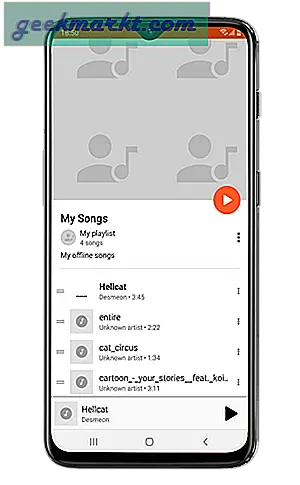
Çalma listesini oluşturduktan sonra, akıllı saatte Play Müzik uygulamasına gidin. Saatinizin WiFi'ye bağlı olduğundan emin olun. Ardından, gitmek için yukarı kaydırın "Benim kutuphanem" bölümünü açın ve üzerine dokunun. Ardından, adı verilen ilk seçeneğe dokunun. Çalma listeleri.
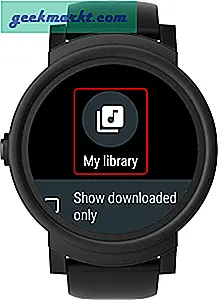
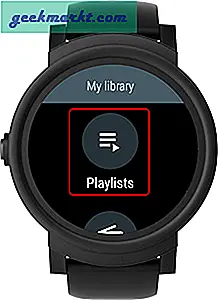
Akıllı telefonunuzda oluşturduğunuz çalma listesinin aynısını bu ekranda göreceksiniz. Ardından, oynatma listesi adının yanında indirme simgesini göreceksiniz. Şarkıları çevrimdışı dinlemek üzere saatinize indirmeye başlamak için üzerine dokunun.
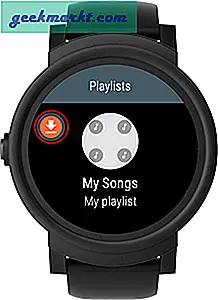
Oynatma listesini indirirken zaman zaman "Bilinmeyen indirme hatası" alabilirsiniz. Akıllı saatte yeterli alanınız olduğundan emin olun veya bir uygulamayı kaldırıp oynatma listesini tekrar indirmeyi deneyin.
Google Play Müzik'in akıllı saate herhangi bir oynatma listesi yüklememesi durumunda, önbelleği temizlemeyi deneyin ve Play Müzik için kullanılan Google Kimliğinin yalnızca bir cihazda oturum açtığından emin olun.
2. Wear Media Uygulaması
Play Müzik hilesi sizin için işe yaramazsa ve işe yaramayacak iyi nedenler varsa. Neredeyse bir günümü aldı ve çalışmasını sağlamak için birden fazla cihazla eşleştirdim. Bu nedenle, şarkıları akıllı saate indirmek için WearMedia Uygulamasını kullanmanızı gerçekten tavsiye ederim.
WearMedia uygulamasını hem saatinize hem de telefonunuza indirmeniz gerekecek. Kurulumun ardından gerekli izni verin ve uygulamayı akıllı telefonunuzda açın. Akıllı telefon uygulaması 3 bölüme veya daha doğrusu sekmelere ayrılmıştır. İlk sekme akıllı telefonunuzun dosya yapısını temsil ederken, ikincisi saatteki dosyalar içindir. Son sekme, dosya kopyalama durumunu görüntülemektir. Büyük ekranla başa çıkmak için daha etkileşimli olduğu için büyük çalışma telefon uygulamasında olacak.
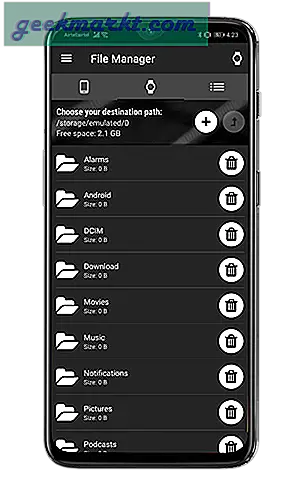
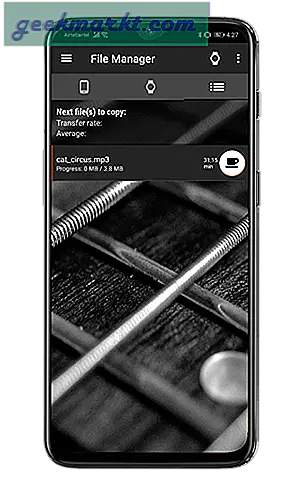
Telefonunuzda saat dosyalarını görmezseniz akıllı saatinizde WearMedia uygulamasını açın ve tekrar deneyin.
Oku: Akıllı Saate İhtiyacım Var mı? Hayır, Yapmıyorsun
Şimdi, izleme dosyası gezgini sekmesinde, müzik dosyalarını saklamak istediğiniz klasöre gidin. Benim durumumda, onu "Müzik" klasöründe saklamak istiyorum.
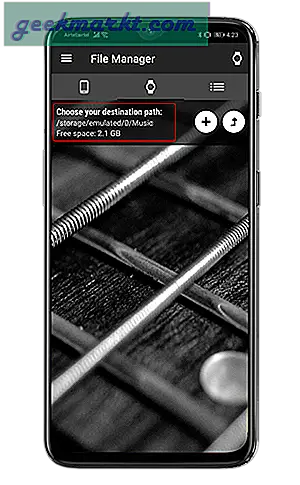
Ardından, akıllı telefon dosya gezgini sekmesine gidin ve saate göndermek istediğiniz müzik dosyalarına gidin. Dosyanın sağ tarafında bir kopya simgesi göreceksiniz. Üzerine dokunun ve size kaynak ve hedef konumu bildiren bir açılır pencere alacaksınız. Tamam Düğmesine dokunun ve dosya aktarımı başlayacaktır. Son sekmeden durumu izleyebilirsiniz. Dosyalar Bluetooth ile itildiği için biraz zaman alacak.
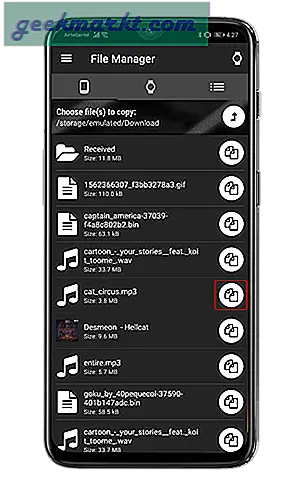
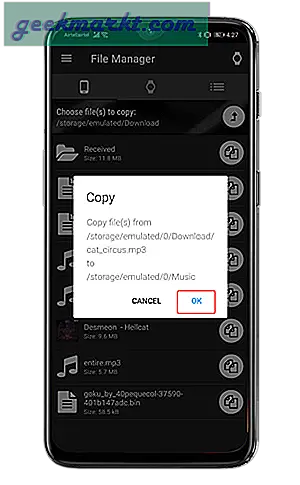
Dosyaları saate kopyaladıktan sonra, saatteki Wear Media Uygulamasına geçin. Uygulama müzik dosyalarını otomatik olarak algılayamadığı için müzik çalar ekranı boş olacaktır. Bu nedenle, depodan çalmak üzere müzik dosyalarını manuel olarak seçmemiz gerekiyor. Bunu yapmak için sağa kaydırın ve müzik dosyalarını kopyaladığınız klasöre gidin.


Müzik dosyalarınızı bulduğunuzda, oynatmak için üzerine dokunun. Uygulama, belirli bir klasördeki tüm müzik dosyalarını sırayla çalar. Bu nedenle, tüm müzik dosyalarını tek bir klasör altında tutmanız önerilir, aksi takdirde dosya konumlandırma işlemini her şarkı için tekrarlamanız gerekir.
2. ADB
Yukarıdaki yöntemlerden hiçbiri sizin için işe yaramazsa, ADB son çözümdür. Bir Android cihaz olarak, TicWatch'ta dosya göndermek için ADB'yi kullanabilirsiniz. Saatte ADB erişimini etkinleştirmek için ADB Hata Ayıklamayı açmamız gerekir. Bunu yapmak için, bildirim panelindeki veya izleme menüsündeki dişli çark simgesine basarak Saat Ayarlarına gidin. Listenin en altına gidin ve Sistem'e dokunun.

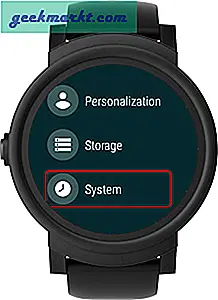
Oku: Android Saatiniz var mı? İşte Oynayabileceğiniz Birkaç Oyun
Sistem ayarları altında, üzerine dokunun. "Hakkında" listenin en altında. Hakkında bölümünde, Yapı Numarası etiketini göreceksiniz. Kilidi açmak için üzerine 5 kez dokunun "Geliştirici Seçenekleri".
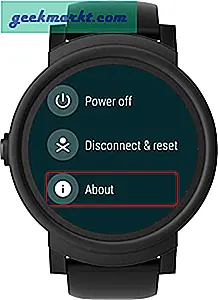
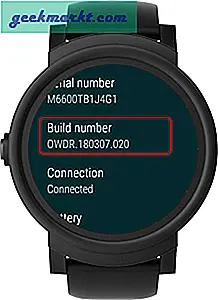
Geliştirici Seçeneklerinin kilidini açtıktan sonra, ana Ayarlar menüsü sayfasına geri dönün. En altta, Sistem seçeneğinin hemen altında "Geliştirici Seçenekleri" ni göreceksiniz. Geliştirici Seçeneklerine girmek ve "ADB Hata Ayıklama" ya gitmek için üzerine dokunun, ADB Hata Ayıklamayı etkinleştirmek için üzerine dokunun.
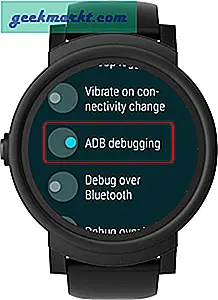

ADB Debugged'ı etkinleştirdikten sonra, nihayet dizüstü bilgisayardaki şarkıları saate aktarabiliriz. Saati tescilli şarj cihazıyla dizüstü bilgisayara bağlayın. Daha fazla işlem için Windows'ta ADB'ye ihtiyacımız olacak. Kurulum oldukça basit ve ayrıntılı bir bununla ilgili rehber ve bazı yararlı ADB Komutları. Windows'ta ADB'yi çıkardıktan sonra, ADB klasörüne gidin ve aşağıdaki komutu verin.
adb cihazları
Saatte ADB izni istenecek, "Bu cihaza güven" seçeneğini seçin ve devam edin. Komutun çıktısı aşağıdaki ekran görüntüsüne benzer olmalıdır.
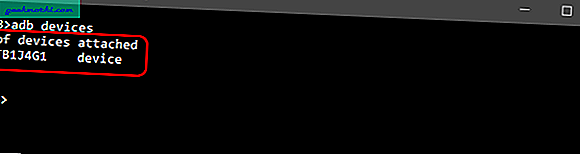
Saati PC'ye ADB ile bağladıktan sonra, müzik dosyalarını ona aktarabiliriz. Müzik dosyasını saatin dahili depolamasına göndermek için aşağıdaki komutu kullanın.
adb push "C: /Routine.mp3" "/mnt/sdcard/music/Routine.mp3"
Burada, “C: /Routine.mp3”, dizüstü bilgisayarımdaki MP3 dosyasının konumudur, “/mnt/sdcard/music/Routine.mp3” ise saatteki hedef konumdur. Alternatif olarak, tek bir dosya yerine tüm bir dizini de itebilirsiniz, komut aşağıdaki gibi olacaktır:
adb push "C: / Music" "/ mnt / storage / music / myMusic
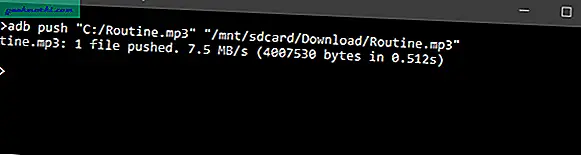
Dosya aktarımı bittikten sonra, müzik dosyalarını saatinizde oynatmak için Wear Media veya Play Music'i açın.
2. Adım: Bluetooth Kulaklığı Android Wear ile eşleştirin
Müziği saatinize kaydettikten sonra, saatinizin minik hoparlörünü kullanarak dinleyebilirsiniz, ki bu elbette hiçbir anlam ifade etmiyor. Öyleyse, Bluetooth kulaklığınızı saatinizle nasıl eşleştirebileceğinizi ve telefonunuz olmadan nasıl müzik dinleyebileceğinizi görelim.
Bluetooth kulaklığınızda eşleştirme modunu açın. Şimdi akıllı saatte, ana ekrandan aşağı kaydırın ve Ayarlar'a gitmek için dişli simgesine dokunun.

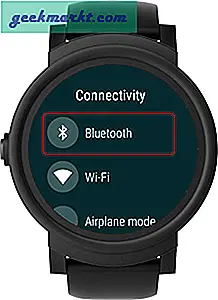
Şimdi Bluetooth menüsünde bağlı cihazları göreceksiniz. Listede aşağı kaydırın ve Kullanılabilir Cihazlar üzerine dokunun. Mevcut cihazlar bölümünde, Bluetooth kulaklığınızın adını bulacaksınız. Android saati Bluetooth kulaklığa bağlamak için üzerine dokunun. Bağlantıdan sonra, Bluetooth menüsünde bağlı olarak görünecektir.
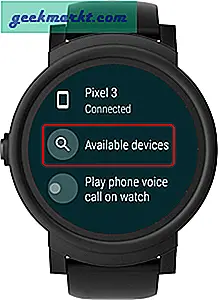

Sarma
Wear OS, Android tabanlı bir sistem olma özelliği ile birçok olasılığa ve özelleştirmeye sahiptir. Ancak ne yazık ki, her zaman ezici akıllı saat donanımı tarafından güçlendirilmiştir. Sanırım Google üzerlerindeki sorumluluğu üstleniyor ve temiz bir görünüm ve kullanılabilir Wear OS ile iyi bir Pixel Watch ortaya çıkarıyor.
Herhangi bir sorunuz veya sorununuz varsa, aşağıdaki yorumlarda bana bildirin, size geri döneceğim.
Ayrıca Oku: Akıllı Telefon ve Smartwatch için En İyi Su Hatırlatma Uygulamaları